メディアプリントの画面を表示するには、ホーム画面上の[プリンター]アイコンを押し、プリンター画面の[メディアプリント]を押し、メディアを選択します。外部メディアに保存されている文書は、リスト表示かサムネール表示で確認できます。
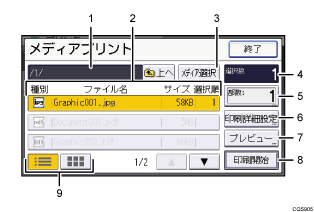
現在のフォルダー
表示されているフォルダーの場所を表示します。上の階層のフォルダーに戻りたいときは、[上へ]を押します。
文書/フォルダー一覧
印刷する文書やフォルダーを選択します。必要に応じて、[
 ][
][ ]で画面をスクロールしてください。
]で画面をスクロールしてください。文書の形式、名前、サイズを表示します。複数の文書を選択しているときは、選択された順番も表示します。
最大999ページまで表示できます。
[メディア選択]
メディア選択画面に表示を切り替えます。
選択数
選択した文書の数(1~999)を表示します。
部数
印刷部数(1~999)の指定画面を表示します。
[印刷詳細設定]
印刷の詳細設定をします。
[プレビュー]
選択した文書の1ページ目の印刷イメージを表示します。イメージ画像の拡大・縮小表示や表示位置の移動ができます。
[印刷開始]
選択した文書を印刷します。
リスト/サムネール
一覧画面をリスト表示とサムネール表示で切り替えます。
![]()
外部メディア内のファイルやフォルダーを2997個まで表示できます。
外部メディア内のファイル名には、パスも含めて、255バイトまで使用できます。本機が正しく表示できない文字は、ファイル名に使用できません。
Exif規格とDCF規格に準拠したJPEG形式のファイルはサムネールを表示できます。その他のファイルはアイコンが表示されます。
印刷できる用紙サイズについては、セットできる用紙のサイズを参照してください。
不定形サイズのPDFファイルは印刷できないことがあります。
印刷設定は、ファイルの選択をすべて解除するまで保持されます。
PDF形式のファイルにPDFパスワードが設定されているときは、プリンター機能から別の機能に切り替えるまで保持されます。
正しく認識できていない外部メディアを選択したときは、エラーメッセージが表示されます。

